
<프린터>
프린터에 관한 모든 설정이 설명과 함께 나열됩니다. 기본 설정에는 칼표( )가 표시됩니다.
)가 표시됩니다.
 )가 표시됩니다.
)가 표시됩니다.
 |
별표(*)"*1" 마크가 있는 설정은 기기를 구입한 국가나 지역에 따라 사용할 수 없거나 다양할 수 있고, 또는 기본 설정이 다를 수 있습니다.
"*2" 마크가 있는 설정은 사용 중인 모델, 옵션 또는 기타 설정 항목에 따라 표시되지 않을 수도 있습니다.
"*3" 마크가 있는 설정은 가져오기 또는 내보내기할 수 없습니다.
설정 우선 순위인쇄 설정이 프린터 드라이버와 기기의 작동 패널 양쪽에서 모두 지정된 경우, 프린터 드라이버의 사양이 조작 패널의 사양보다 우선합니다. 조작 패널의 사양은 PS/PCL 인쇄를 실행하거나 기기의 프린터 드라이버를 지원하지 않는 UNIX 또는 기타 운영 체제에서 인쇄하는 경우와 같이, 일부 특수한 경우에 효과적입니다.
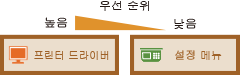 |
<프린터 설정>
인쇄 및 프린터 작업에 대한 설정을 구성합니다.
<임의용지크기 불일치 시의 동작>
각 용지 공급원의 용지 크기가 <용지 설정>에서 <임의크기>로 설정된 경우, 적재된 용지 크기가 프린터 드라이버의 설정과 상당히 다른 경우에 실행될 작업을 지정할 수 있습니다.
|
<수동 급지대>*1
<강제 출력>
 <에러 표시>
<카세트1>
<강제 출력>
 <에러 표시>
<카세트2>*2
<강제 출력>
 <에러 표시>
|
<메뉴>  <기능 설정>
<기능 설정>  <프린터>
<프린터>  <프린터 설정>
<프린터 설정>  <임의용지크기 불일치 시의 동작>
<임의용지크기 불일치 시의 동작>  용지 공급원 선택
용지 공급원 선택  <강제 출력> 또는 <에러 표시> 선택
<강제 출력> 또는 <에러 표시> 선택 

 <기능 설정>
<기능 설정>  <프린터>
<프린터>  <프린터 설정>
<프린터 설정>  <임의용지크기 불일치 시의 동작>
<임의용지크기 불일치 시의 동작>  용지 공급원 선택
용지 공급원 선택  <강제 출력> 또는 <에러 표시> 선택
<강제 출력> 또는 <에러 표시> 선택 

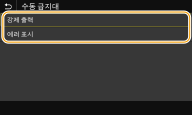
<강제 출력>
적재된 용지의 크기가 프린터 드라이버에 설정된 크기와 상당히 다른 경우에도 인쇄를 계속합니다.
적재된 용지의 크기가 프린터 드라이버에 설정된 크기와 상당히 다른 경우에도 인쇄를 계속합니다.
<에러 표시>
프린터 드라이버의 용지 설정과 적재된 용지 크기가 상당히 다를 경우 오류 메시지를 표시하고 인쇄를 멈춥니다.
프린터 드라이버의 용지 설정과 적재된 용지 크기가 상당히 다를 경우 오류 메시지를 표시하고 인쇄를 멈춥니다.
 |
|
<설정>을 선택한 상태에서 프린터 드라이버의 설정이 적재된 용지의 크기 및 종류와 일치하지 않으면 용지 걸림이나 인쇄 오류가 발생할 수 있습니다.
|
<부>
인쇄 매수를 설정합니다.
|
1
 ~ 999 ~ 999 |
<메뉴>  <기능 설정>
<기능 설정>  <프린터>
<프린터>  <프린터 설정>
<프린터 설정>  <부>
<부>  인쇄할 부수 설정
인쇄할 부수 설정  <확정>(
<확정>( )
) 

 <기능 설정>
<기능 설정>  <프린터>
<프린터>  <프린터 설정>
<프린터 설정>  <부>
<부>  인쇄할 부수 설정
인쇄할 부수 설정  <확정>(
<확정>( )
) 

<양면인쇄>
양면에 인쇄할지 여부를 선택합니다.
|
<해제>
 <양면> |
<메뉴>  <기능 설정>
<기능 설정>  <프린터>
<프린터>  <프린터 설정>
<프린터 설정>  <양면인쇄>
<양면인쇄>  <해제> 또는 <양면> 선택
<해제> 또는 <양면> 선택 

 <기능 설정>
<기능 설정>  <프린터>
<프린터>  <프린터 설정>
<프린터 설정>  <양면인쇄>
<양면인쇄>  <해제> 또는 <양면> 선택
<해제> 또는 <양면> 선택 

<기본 용지>
이 항목을 사용하여 용지 크기와 종류를 지정합니다. 사용 가능한 용지 크기
<메뉴>  <기능 설정>
<기능 설정>  <프린터>
<프린터>  <프린터 설정>
<프린터 설정>  <기본 용지>
<기본 용지>  용지 크기 선택
용지 크기 선택  용지 종류 선택
용지 종류 선택 

 <기능 설정>
<기능 설정>  <프린터>
<프린터>  <프린터 설정>
<프린터 설정>  <기본 용지>
<기본 용지>  용지 크기 선택
용지 크기 선택  용지 종류 선택
용지 종류 선택 

<용지크기 치환>
A4 및 Letter 크기 용지 중 하나만 적재되고 다른 하나는 적재되지 않은 경우 인쇄 용지를 전환할지를 선택합니다. <설정>을 선택하면, 컴퓨터에서 A4 크기 용지를 인쇄 용지로 지정했으나 기기에 A4 용지가 적재되어 있지 않은 경우 Letter 크기 용지에 문서가 인쇄됩니다.
|
<해제>
 <설정> |
<메뉴>  <기능 설정>
<기능 설정>  <프린터>
<프린터>  <프린터 설정>
<프린터 설정>  <용지크기 치환>
<용지크기 치환>  <해제> 또는 <설정> 선택
<해제> 또는 <설정> 선택 

 <기능 설정>
<기능 설정>  <프린터>
<프린터>  <프린터 설정>
<프린터 설정>  <용지크기 치환>
<용지크기 치환>  <해제> 또는 <설정> 선택
<해제> 또는 <설정> 선택 

 |
|
응용 프로그램이나 프린터 드라이버에서 매수 또는 단면/양면 인쇄 등 인쇄 설정을 지정할 수 있습니다. 단, <용지크기 치환> 설정은 기기에서만 지정할 수 있습니다.
|
<인쇄 품질>
인쇄 품질과 관련된 설정을 변경할 수 있습니다.
<농도> *2
토너 농도를 조정합니다.
터치 패널 모델
|
17단계
<미세조정>
<높음>/<중간>/<낮음>
17단계
|
흑백 LCD 모델
|
<농도>
17단계
<농도 (미세조정)>
<높음>/<중간>/<낮음>
17단계
|
터치 패널 모델
<메뉴>  <기능 설정>
<기능 설정>  <프린터>
<프린터>  <프린터 설정>
<프린터 설정>  <인쇄 품질>
<인쇄 품질>  <농도>
<농도>  농도 조정
농도 조정  <확정>
<확정> 

 <기능 설정>
<기능 설정>  <프린터>
<프린터>  <프린터 설정>
<프린터 설정>  <인쇄 품질>
<인쇄 품질>  <농도>
<농도>  농도 조정
농도 조정  <확정>
<확정> 

흑백 LCD 모델
<메뉴>  <기능 설정>
<기능 설정>  <프린터>
<프린터>  <프린터 설정>
<프린터 설정>  <인쇄 품질>
<인쇄 품질>  <농도>
<농도>  <농도>
<농도>  농도 조정
농도 조정 

 <확정>
<확정> 

 <기능 설정>
<기능 설정>  <프린터>
<프린터>  <프린터 설정>
<프린터 설정>  <인쇄 품질>
<인쇄 품질>  <농도>
<농도>  <농도>
<농도>  농도 조정
농도 조정 

 <확정>
<확정> 

 |
|
<미세조정> 또는 <농도 (미세조정)>를 사용하여 토너 농도를 높음, 중간, 낮음의 세 가지 농도 레벨로 조정할 수 있습니다.
|

<토너 절약>이 <설정>로 설정된 경우, 이 항목을 설정할 수 없습니다.
<토너 절약>
토너 소비량을 절약할 수 있습니다. 대량 인쇄 작업의 마지막 인쇄를 진행하기 전에 레이아웃 또는 기타 외관 특징을 확인하려면 <설정>을 선택합니다.
|
<해제>
 <설정> |
<메뉴>  <기능 설정>
<기능 설정>  <프린터>
<프린터>  <프린터 설정>
<프린터 설정>  <인쇄 품질>
<인쇄 품질>  <토너 절약>
<토너 절약>  <해제> 또는 <설정> 선택
<해제> 또는 <설정> 선택 

 <기능 설정>
<기능 설정>  <프린터>
<프린터>  <프린터 설정>
<프린터 설정>  <인쇄 품질>
<인쇄 품질>  <토너 절약>
<토너 절약>  <해제> 또는 <설정> 선택
<해제> 또는 <설정> 선택 

<이미지 개선>
텍스트와 그래픽의 가장자리가 매끄럽게 인쇄되는 스무딩 모드를 활성화하거나 비활성화합니다.
|
<해제>
<설정>
 |
<메뉴>  <기능 설정>
<기능 설정>  <프린터>
<프린터>  <프린터 설정>
<프린터 설정>  <인쇄 품질>
<인쇄 품질>  <이미지 개선>
<이미지 개선>  <해제> 또는 <설정> 선택
<해제> 또는 <설정> 선택 

 <기능 설정>
<기능 설정>  <프린터>
<프린터>  <프린터 설정>
<프린터 설정>  <인쇄 품질>
<인쇄 품질>  <이미지 개선>
<이미지 개선>  <해제> 또는 <설정> 선택
<해제> 또는 <설정> 선택 

<해상도>
인쇄 데이터 처리에 사용될 해상도를 지정합니다.
|
<1200 dpi>
<600 dpi>
 |
<메뉴>  <기능 설정>
<기능 설정>  <프린터>
<프린터>  <프린터 설정>
<프린터 설정>  <인쇄 품질>
<인쇄 품질>  <해상도>
<해상도>  <1200 dpi> 또는 <600 dpi> 선택
<1200 dpi> 또는 <600 dpi> 선택 

 <기능 설정>
<기능 설정>  <프린터>
<프린터>  <프린터 설정>
<프린터 설정>  <인쇄 품질>
<인쇄 품질>  <해상도>
<해상도>  <1200 dpi> 또는 <600 dpi> 선택
<1200 dpi> 또는 <600 dpi> 선택 

<레이아웃>
제본 위치 및 여백 값과 같은 페이지 레이아웃 설정을 지정합니다.
<제본 방향>
스테이플러와 같은 제본 도구로 출력물을 제본하는 경우 이 항목을 사용하여 긴 가장자리 또는 짧은 가장자리 중 어느 쪽으로 제본할지를 지정합니다. 제본 위치의 여백을 지정하는 <중앙여백>과 함께 이 항목의 설정을 지정합니다.
|
<긴 가장자리>
 <짧은 가장자리>
|
<메뉴>  <기능 설정>
<기능 설정>  <프린터>
<프린터>  <프린터 설정>
<프린터 설정>  <레이아웃>
<레이아웃>  <제본 방향>
<제본 방향>  <긴 가장자리> 또는 <짧은 가장자리> 선택
<긴 가장자리> 또는 <짧은 가장자리> 선택 

 <기능 설정>
<기능 설정>  <프린터>
<프린터>  <프린터 설정>
<프린터 설정>  <레이아웃>
<레이아웃>  <제본 방향>
<제본 방향>  <긴 가장자리> 또는 <짧은 가장자리> 선택
<긴 가장자리> 또는 <짧은 가장자리> 선택 

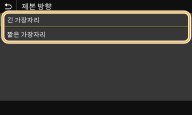
<긴 가장자리>
용지의 긴 가장자리로 제본하려면 이 항목을 지정합니다.
용지의 긴 가장자리로 제본하려면 이 항목을 지정합니다.
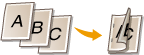
<짧은 가장자리>
용지의 짧은 가장자리로 제본하려면 이 항목을 지정합니다.
용지의 짧은 가장자리로 제본하려면 이 항목을 지정합니다.
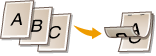
<중앙여백>
<제본 방향>에서 지정된 제본 가장자리의 여백을 조정하려면 인쇄 위치를 변경합니다. "00.0" 값은 제본 여백에 영향을 미치지 않습니다.
|
-50.0 ~ 00.0
 ~ +50.0(mm) ~ +50.0(mm) |
<메뉴>  <기능 설정>
<기능 설정>  <프린터>
<프린터>  <프린터 설정>
<프린터 설정>  <레이아웃>
<레이아웃>  <중앙여백>
<중앙여백>  제본 여백 지정
제본 여백 지정  <확정> (
<확정> ( )
) 

 <기능 설정>
<기능 설정>  <프린터>
<프린터>  <프린터 설정>
<프린터 설정>  <레이아웃>
<레이아웃>  <중앙여백>
<중앙여백>  제본 여백 지정
제본 여백 지정  <확정> (
<확정> ( )
) 

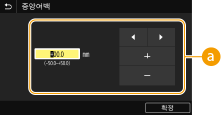
 설정값 입력
설정값 입력
인쇄 위치 변경 방향 및 변경 너비를 지정합니다. 설정값이 "+" 값인지 또는 "-" 값인지에 따라 제본 가장자리의 여백이 정해집니다. 0.5 mm 단위로 여백 너비를 조정할 수 있습니다. 기본 조작
|
설정값
|
긴 가장자리
|
짧은 가장자리
|
|
"+" 부호가 있는 값
|
용지의 왼쪽 가장자리
 |
용지의 위쪽 가장자리
 |
|
"-" 부호가 있는 값
|
용지의 오른쪽 가장자리
 |
용지의 아래쪽 가장자리
 |
<짧은 가장자리 이동/긴 가장자리 이동>
용지 공급원과 상관없이, 모든 인쇄 작업에 대해 "0.5 mm" 단위로 인쇄 위치를 변경할 수 있습니다.
|
-50.0 ~ 00.0
 ~ +50.0(mm) ~ +50.0(mm) |
<메뉴>  <기능 설정>
<기능 설정>  <프린터>
<프린터>  <프린터 설정>
<프린터 설정>  <레이아웃>
<레이아웃>  조정 방향 및 인쇄면 조합 선택
조정 방향 및 인쇄면 조합 선택  오프셋 값 지정
오프셋 값 지정  <확정> (
<확정> ( )
) 

 <기능 설정>
<기능 설정>  <프린터>
<프린터>  <프린터 설정>
<프린터 설정>  <레이아웃>
<레이아웃>  조정 방향 및 인쇄면 조합 선택
조정 방향 및 인쇄면 조합 선택  오프셋 값 지정
오프셋 값 지정  <확정> (
<확정> ( )
) 

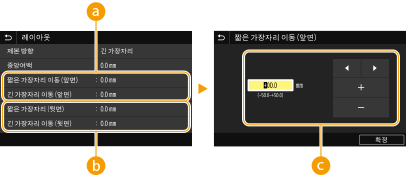
 <짧은 가장자리 이동 (앞면)>/<긴 가장자리 이동 (앞면)>
<짧은 가장자리 이동 (앞면)>/<긴 가장자리 이동 (앞면)>
용지면의 인쇄 위치를 위로 향하도록 변경합니다.
 <짧은 가장자리 (뒷면)>/<긴 가장자리 이동 (뒷면)>
<짧은 가장자리 (뒷면)>/<긴 가장자리 이동 (뒷면)>
용지면의 인쇄 위치를 아래로 향하도록 변경합니다.
 설정값 입력
설정값 입력
<짧은 가장자리 이동 (앞면)>/<짧은 가장자리 (뒷면)>의 경우, "+" 기호가 있는 값을 지정하여 인쇄 위치를 왼쪽에서 오른쪽 방향으로 바꿉니다. <긴 가장자리 이동 (앞면)>/<긴 가장자리 이동 (뒷면)>에 대해 "+" 기호가 있는 값을 지정하여 인쇄 위치를 위쪽에서 아래쪽 방향으로 바꿉니다. 반대 방향으로 바꾸려면 "-" 기호가 있는 값을 지정합니다. 기본 조작
|
|
<짧은 가장자리 이동 (앞면)>
<짧은 가장자리 (뒷면)> 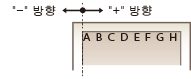 |
|
<긴 가장자리 이동 (앞면)>
<긴 가장자리 이동 (뒷면)> 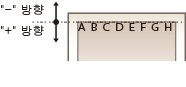 |
<자동 에러 스킵>/<자동 에러스킵>
진행 중에 오류가 발생할 경우 인쇄가 중단됩니다. 하지만 이 항목을 <설정>으로 설정하면 일부 오류를 건너뛰고 인쇄를 계속할 수 있습니다. 이 항목은 일반적으로 <해제>으로 설정하십시오.
|
<해제>
 <설정> |
<메뉴>  <기능 설정>
<기능 설정>  <프린터>
<프린터>  <프린터 설정>
<프린터 설정>  <자동 에러 스킵>/<자동 에러스킵>
<자동 에러 스킵>/<자동 에러스킵>  <해제> 또는 <설정> 선택
<해제> 또는 <설정> 선택 

 <기능 설정>
<기능 설정>  <프린터>
<프린터>  <프린터 설정>
<프린터 설정>  <자동 에러 스킵>/<자동 에러스킵>
<자동 에러 스킵>/<자동 에러스킵>  <해제> 또는 <설정> 선택
<해제> 또는 <설정> 선택 

<타임아웃>
인쇄 데이터 수신이 중단된 경우에 현재 인쇄 작업이 자동으로 취소된 후의 경과 시간을 설정합니다.
|
5 ~ 15
 ~ 300(초) ~ 300(초) |
<메뉴>  <기능 설정>
<기능 설정>  <프린터>
<프린터>  <프린터 설정>
<프린터 설정>  <타임아웃>
<타임아웃>  시간 간격 설정
시간 간격 설정  <확정> (
<확정> ( )
) 

 <기능 설정>
<기능 설정>  <프린터>
<프린터>  <프린터 설정>
<프린터 설정>  <타임아웃>
<타임아웃>  시간 간격 설정
시간 간격 설정  <확정> (
<확정> ( )
) 

<프린터 동작 모드>
문서 데이터의 형식을 알 수 없을 경우, 기기가 작동하게 될 모드를 지정합니다.
|
<자동>
 <PS>*2
<PCL>
<PDF>*2
<XPS>*2
<Imaging>
|
<메뉴>  <기능 설정>
<기능 설정>  <프린터>
<프린터>  <프린터 설정>
<프린터 설정>  <프린터 동작 모드>
<프린터 동작 모드>  프린터 동작 모드 선택
프린터 동작 모드 선택 

 <기능 설정>
<기능 설정>  <프린터>
<프린터>  <프린터 설정>
<프린터 설정>  <프린터 동작 모드>
<프린터 동작 모드>  프린터 동작 모드 선택
프린터 동작 모드 선택 

<Escape 트레이 모드>
자동 용지 선택이 활성화된 상태에서 용지 카세트에 적절한 용지가 적재되지 않은 경우, 다목적 트레이에서의 용지 공급 여부를 지정합니다.
|
<해제>
 <설정>
|
<메뉴>  <기능 설정>
<기능 설정>  <프린터>
<프린터>  <프린터 설정>
<프린터 설정>  <Escape 트레이 모드>
<Escape 트레이 모드>  <해제> 또는 <설정> 선택
<해제> 또는 <설정> 선택 

 <기능 설정>
<기능 설정>  <프린터>
<프린터>  <프린터 설정>
<프린터 설정>  <Escape 트레이 모드>
<Escape 트레이 모드>  <해제> 또는 <설정> 선택
<해제> 또는 <설정> 선택 

<양면 인쇄시 동작 전환>/<양면 인쇄시 동작 전환>
매수가 홀수인 문서를 양면 인쇄로 처리할 경우 마지막 페이지의 단면 인쇄 처리 여부를 지정합니다.
|
<속도 우선>
 <인쇄면 우선>
|
<메뉴>  <기능 설정>
<기능 설정>  <프린터>
<프린터>  <프린터 설정>
<프린터 설정>  <양면 인쇄시 동작 전환>/<양면 인쇄시 동작 전환>
<양면 인쇄시 동작 전환>/<양면 인쇄시 동작 전환>  <속도 우선> 또는 <인쇄면 우선> 선택
<속도 우선> 또는 <인쇄면 우선> 선택 

 <기능 설정>
<기능 설정>  <프린터>
<프린터>  <프린터 설정>
<프린터 설정>  <양면 인쇄시 동작 전환>/<양면 인쇄시 동작 전환>
<양면 인쇄시 동작 전환>/<양면 인쇄시 동작 전환>  <속도 우선> 또는 <인쇄면 우선> 선택
<속도 우선> 또는 <인쇄면 우선> 선택 

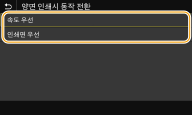
<속도 우선>
마지막 페이지를 단면 인쇄로 처리합니다.
마지막 페이지를 단면 인쇄로 처리합니다.
<인쇄면 우선>
또한 마지막 페이지를 양면 인쇄로 처리합니다.
또한 마지막 페이지를 양면 인쇄로 처리합니다.
 |
매수가 짝수인 문서의 마지막이 단면 인쇄로 마무리된 경우<속도 우선>을 선택하면 문서의 매수가 짝수일지라도 비어 있거나 인쇄할 수 없는 마지막 페이지를 단면 인쇄로 처리합니다.
로고가 인쇄된 양식지를 사용할 경우<속도 우선>을 선택하고 마지막 페이지를 단면 인쇄로 처리하는 경우에는 마지막 페이지의 용지 방향이나 인쇄면이 다른 페이지와 다를 수 있습니다. 이러한 경우에는 <인쇄면 우선>을 선택하십시오.
|
<수동 급지대 우선>/<수동 급지대 우선>
자동 용지 선택이 활성화된 상태에서 다목적 트레이에서의 용지 공급 여부를 지정합니다. <설정>을 선택하면, 동일한 크기 및 종류의 용지가 다목적 트레이와 용지 카세트에 적재되어 있는 경우 다목적 트레이에서 용지가 급지됩니다.
|
<해제>
 <설정>
|
<메뉴>  <기능 설정>
<기능 설정>  <프린터>
<프린터>  <프린터 설정>
<프린터 설정>  <수동 급지대 우선>/<수동 급지대 우선>
<수동 급지대 우선>/<수동 급지대 우선>  <해제> 또는 <설정> 선택
<해제> 또는 <설정> 선택 

 <기능 설정>
<기능 설정>  <프린터>
<프린터>  <프린터 설정>
<프린터 설정>  <수동 급지대 우선>/<수동 급지대 우선>
<수동 급지대 우선>/<수동 급지대 우선>  <해제> 또는 <설정> 선택
<해제> 또는 <설정> 선택 

 |
|
이 설정은 <Escape 트레이 모드>가 <해제>로 설정된 경우에만 사용할 수 있습니다.
|
<트레이 용지 크기 확인>
적재된 용지 크기가 프린터 드라이버의 용지 크기와 다를 경우 인쇄를 취소할지 여부를 지정합니다.
|
<해제>
<설정>
 |
<메뉴>  <기능 설정>
<기능 설정>  <프린터>
<프린터>  <프린터 설정>
<프린터 설정>  <트레이 용지 크기 확인>
<트레이 용지 크기 확인>  <해제> 또는 <설정> 선택
<해제> 또는 <설정> 선택 

 <기능 설정>
<기능 설정>  <프린터>
<프린터>  <프린터 설정>
<프린터 설정>  <트레이 용지 크기 확인>
<트레이 용지 크기 확인>  <해제> 또는 <설정> 선택
<해제> 또는 <설정> 선택 

<복구 인쇄>
용지 걸림과 같은 오류로 인해 인쇄가 중단된 경우에는 해당 오류가 해결된 이후 오류가 발생한 페이지부터 정상적인 인쇄가 재개됩니다. <해제>를 선택하면 오류가 발생한 페이지를 건너뛰고 그 다음 페이지부터 인쇄가 재개됩니다.
|
<해제>
<설정>
 |
<메뉴>  <기능 설정>
<기능 설정>  <프린터>
<프린터>  <프린터 설정>
<프린터 설정>  <복구 인쇄>
<복구 인쇄>  <해제> 또는 <설정> 선택
<해제> 또는 <설정> 선택 

 <기능 설정>
<기능 설정>  <프린터>
<프린터>  <프린터 설정>
<프린터 설정>  <복구 인쇄>
<복구 인쇄>  <해제> 또는 <설정> 선택
<해제> 또는 <설정> 선택 

 |
<해제>가 선택된 경우오류가 발생한 시간에 따라 페이지가 인쇄되지 않을 수 있습니다.
양면 인쇄 시 오류가 발생한 경우 오류가 발생한 페이지에 해당하는 두 페이지 모두 인쇄되지 않을 수 있습니다.
|
<UFR II>
UFR II 프린터 드라이버에서 인쇄 시 사용할 수 있는 설정을 변경할 수 있습니다.
<하프톤>
인쇄 방법을 선택하여 최적의 화질로 중간톤(이미지의 밝은 영역과 어두운 영역 사이의 중간 범위)을 재현할 수 있습니다.
<해상도/계조>

하프톤 재현 방법을 선택합니다. 한 문서에 포함된 각 이미지 유형에 대해 이 옵션을 지정할 수 있습니다.
|
<문자>
<해상도>
 <색조>
<계조>
<고해상도>
<그래픽>
<해상도>
<색조>
 <계조>
<고해상도>
<이미지>
<해상도>
<색조>
 <계조>
<고해상도>
|
<메뉴>  <기능 설정>
<기능 설정>  <프린터>
<프린터>  <프린터 설정>
<프린터 설정>  <UFR II>
<UFR II>  <하프톤>
<하프톤>  <해상도/계조>
<해상도/계조>  이미지 종류 선택
이미지 종류 선택  하프톤 재현 방법 선택
하프톤 재현 방법 선택 

 <기능 설정>
<기능 설정>  <프린터>
<프린터>  <프린터 설정>
<프린터 설정>  <UFR II>
<UFR II>  <하프톤>
<하프톤>  <해상도/계조>
<해상도/계조>  이미지 종류 선택
이미지 종류 선택  하프톤 재현 방법 선택
하프톤 재현 방법 선택 

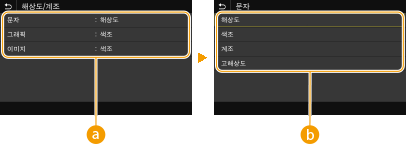
 이미지 유형
이미지 유형
설정을 변경할 개체를 선택합니다. <문자>는 글자와 문자를 나타내며, <그래픽>은 선과 그림을 나타냅니다. <이미지>는 사진과 이미지를 나타냅니다.
 설정값
설정값
<해상도>
텍스트의 가장자리가 선명한 세밀한 인쇄물을 생성합니다. 이 옵션은 문자 및 가는 선을 인쇄하는 데 적합합니다.
텍스트의 가장자리가 선명한 세밀한 인쇄물을 생성합니다. 이 옵션은 문자 및 가는 선을 인쇄하는 데 적합합니다.
<색조>
밝기와 어둡기의 강력한 대비가 있는 선명한 인쇄물을 생성합니다. 이 옵션은 사진 이미지 데이터와 같은 이미지 데이터를 인쇄하는 데 적합합니다.
밝기와 어둡기의 강력한 대비가 있는 선명한 인쇄물을 생성합니다. 이 옵션은 사진 이미지 데이터와 같은 이미지 데이터를 인쇄하는 데 적합합니다.
<계조>
계조나 가장자리를 매끄럽게 인쇄합니다. 계조가 나타나는 도형이나 그래프 인쇄에 적합합니다.
계조나 가장자리를 매끄럽게 인쇄합니다. 계조가 나타나는 도형이나 그래프 인쇄에 적합합니다.
<고해상도>
이 옵션은 <해상도>와 비교하여 더 세밀한 인쇄물을 생성하지만 인쇄 안정성이 약간 더 낮아집니다. 이 옵션은 문자 데이터 또는 가는 선 데이터 또는 선명한 가장자리가 있는 DAD 데이터를 인쇄하는 데 적합합니다.
이 옵션은 <해상도>와 비교하여 더 세밀한 인쇄물을 생성하지만 인쇄 안정성이 약간 더 낮아집니다. 이 옵션은 문자 데이터 또는 가는 선 데이터 또는 선명한 가장자리가 있는 DAD 데이터를 인쇄하는 데 적합합니다.
<용지절약>
인쇄 데이터의 빈 페이지 출력을 비활성화할지를 지정합니다.
|
<해제>
<설정>
 |
<메뉴>  <기능 설정>
<기능 설정>  <프린터>
<프린터>  <프린터 설정>
<프린터 설정>  <UFR II>
<UFR II>  <용지절약>
<용지절약>  <해제> 또는 <설정> 선택
<해제> 또는 <설정> 선택 

 <기능 설정>
<기능 설정>  <프린터>
<프린터>  <프린터 설정>
<프린터 설정>  <UFR II>
<UFR II>  <용지절약>
<용지절약>  <해제> 또는 <설정> 선택
<해제> 또는 <설정> 선택 

<PCL>
페이지 레이아웃 및 인쇄 품질 등 PCL 인쇄 설정을 지정합니다.
<용지절약>
인쇄 데이터의 빈 페이지 출력을 비활성화할지를 지정합니다.
|
<해제>
 <설정> |
<메뉴>  <기능 설정>
<기능 설정>  <프린터>
<프린터>  <프린터 설정>
<프린터 설정>  <PCL>
<PCL>  <용지절약>
<용지절약>  <해제> 또는 <설정> 선택
<해제> 또는 <설정> 선택 

 <기능 설정>
<기능 설정>  <프린터>
<프린터>  <프린터 설정>
<프린터 설정>  <PCL>
<PCL>  <용지절약>
<용지절약>  <해제> 또는 <설정> 선택
<해제> 또는 <설정> 선택 

<방향>
페이지 인쇄 방향에 대해 <세로>(세로 방향) 또는 <가로>(가로 방향)를 선택합니다.
|
<세로>
 <가로>
|
<메뉴>  <기능 설정>
<기능 설정>  <프린터>
<프린터>  <프린터 설정>
<프린터 설정>  <PCL>
<PCL>  <방향>
<방향>  <세로> 또는 <가로> 선택
<세로> 또는 <가로> 선택 

 <기능 설정>
<기능 설정>  <프린터>
<프린터>  <프린터 설정>
<프린터 설정>  <PCL>
<PCL>  <방향>
<방향>  <세로> 또는 <가로> 선택
<세로> 또는 <가로> 선택 

<폰트 번호>
해당 글꼴 ID 번호를 선택하여 사용할 글꼴을 지정합니다. 조작 패널에서 글꼴 샘플이 있는 PCL 글꼴 목록을 인쇄할 수 있습니다. PCL 폰트 리스트
LBP215x
|
0
 ~ 104 ~ 104 |
LBP214dw / LBP212dw
|
0
 ~ 54 ~ 54 |
<메뉴>  <기능 설정>
<기능 설정>  <프린터>
<프린터>  <프린터 설정>
<프린터 설정>  <PCL>
<PCL>  <폰트 번호>
<폰트 번호>  폰트 번호 선택
폰트 번호 선택  <확정>(
<확정>( )
) 

 <기능 설정>
<기능 설정>  <프린터>
<프린터>  <프린터 설정>
<프린터 설정>  <PCL>
<PCL>  <폰트 번호>
<폰트 번호>  폰트 번호 선택
폰트 번호 선택  <확정>(
<확정>( )
) 

<문자 크기> *2
글꼴 크기를 포인트 단위로 설정하며 0.25 단위로 조정할 수 있습니다. <폰트 번호>에서 비례 간격 윤곽선 글꼴을 선택한 경우에만 이 설정을 지정할 수 있습니다.
|
4.00 ~ 12.00
 ~ 999.75(포인트) ~ 999.75(포인트) |
<메뉴>  <기능 설정>
<기능 설정>  <프린터>
<프린터>  <프린터 설정>
<프린터 설정>  <PCL>
<PCL>  <문자 크기>
<문자 크기>  문자 크기 지정
문자 크기 지정  <확정>(
<확정>( )
) 

 <기능 설정>
<기능 설정>  <프린터>
<프린터>  <프린터 설정>
<프린터 설정>  <PCL>
<PCL>  <문자 크기>
<문자 크기>  문자 크기 지정
문자 크기 지정  <확정>(
<확정>( )
) 

<문자수> *2
글꼴 피치 또는 cpi(characters per inch)를 설정하며 0.01 단위로 조정할 수 있습니다. <폰트 번호>에서 고정 피치 윤곽선 글꼴 또는 비트맵 글꼴을 선택한 경우에만 이 설정을 지정할 수 있습니다.
|
0.44 ~ 10.00
 ~ 99.99(cpi) ~ 99.99(cpi) |
<메뉴>  <기능 설정>
<기능 설정>  <프린터>
<프린터>  <프린터 설정>
<프린터 설정>  <PCL>
<PCL>  <문자수>
<문자수>  문자수 값 지정
문자수 값 지정  <확정>(
<확정>( )
) 

 <기능 설정>
<기능 설정>  <프린터>
<프린터>  <프린터 설정>
<프린터 설정>  <PCL>
<PCL>  <문자수>
<문자수>  문자수 값 지정
문자수 값 지정  <확정>(
<확정>( )
) 

<행수> 
5부터 128 범위에서 한 페이지에 인쇄되는 행의 수를 설정합니다. 이 설정은 <기본 용지 크기> 및 <방향>에 지정된 설정에 따라 자동으로 변경됩니다.
|
5 ~ 64
 ~ 128(행) ~ 128(행) |
<메뉴>  <기능 설정>
<기능 설정>  <프린터>
<프린터>  <프린터 설정>
<프린터 설정>  <PCL>
<PCL>  <행수>
<행수>  행 수 지정
행 수 지정  <확정>(
<확정>( )
) 

 <기능 설정>
<기능 설정>  <프린터>
<프린터>  <프린터 설정>
<프린터 설정>  <PCL>
<PCL>  <행수>
<행수>  행 수 지정
행 수 지정  <확정>(
<확정>( )
) 

<문자 코드>
인쇄 데이터를 전송하는 컴퓨터에 가장 적합한 문자코드를 선택합니다. 문자코드가 <폰트 번호>에 지정된 글꼴로 제어되는 경우에는 지정된 설정이 무시됩니다.
LBP215x
|
LBP214dw / LBP212dw
|
<메뉴>  <기능 설정>
<기능 설정>  <프린터>
<프린터>  <프린터 설정>
<프린터 설정>  <PCL>
<PCL>  <문자 코드>
<문자 코드>  문자 코드 선택
문자 코드 선택 

 <기능 설정>
<기능 설정>  <프린터>
<프린터>  <프린터 설정>
<프린터 설정>  <PCL>
<PCL>  <문자 코드>
<문자 코드>  문자 코드 선택
문자 코드 선택 

<사용자 설정 용지>
사용자 정의 용지 크기의 설정 여부를 선택합니다. <폭> 및 <높이>로 용지 크기를 설정하려면 <설정>을 선택합니다.
|
<해제>
 <설정> |
<메뉴>  <기능 설정>
<기능 설정>  <프린터>
<프린터>  <프린터 설정>
<프린터 설정>  <PCL>
<PCL>  <사용자 설정 용지>
<사용자 설정 용지>  <해제> 또는 <설정> 선택
<해제> 또는 <설정> 선택 

 <기능 설정>
<기능 설정>  <프린터>
<프린터>  <프린터 설정>
<프린터 설정>  <PCL>
<PCL>  <사용자 설정 용지>
<사용자 설정 용지>  <해제> 또는 <설정> 선택
<해제> 또는 <설정> 선택 

<단위> *2
사용자 정의 용지 크기를 설정하는 데 사용할 측정 단위를 선택합니다.
|
<밀리미터>
 <인치>
|
<메뉴>  <기능 설정>
<기능 설정>  <프린터>
<프린터>  <프린터 설정>
<프린터 설정>  <PCL>
<PCL>  <단위>
<단위>  <밀리미터> 또는 <인치> 선택
<밀리미터> 또는 <인치> 선택 

 <기능 설정>
<기능 설정>  <프린터>
<프린터>  <프린터 설정>
<프린터 설정>  <PCL>
<PCL>  <단위>
<단위>  <밀리미터> 또는 <인치> 선택
<밀리미터> 또는 <인치> 선택 

<폭> *2
사용자 정의 용지의 가로 크기(짧은 가장자리)를 지정합니다.
|
77 ~ 215
 (mm) (mm) |
<메뉴>  <기능 설정>
<기능 설정>  <프린터>
<프린터>  <프린터 설정>
<프린터 설정>  <PCL>
<PCL>  <폭>
<폭>  크기 지정
크기 지정  <확정>(
<확정>( )
) 

 <기능 설정>
<기능 설정>  <프린터>
<프린터>  <프린터 설정>
<프린터 설정>  <PCL>
<PCL>  <폭>
<폭>  크기 지정
크기 지정  <확정>(
<확정>( )
) 

<높이> *2
사용자 정의 용지의 세로 크기(긴 가장자리)를 지정합니다.
|
127 ~ 355
 (mm) (mm) |
<메뉴>  <기능 설정>
<기능 설정>  <프린터>
<프린터>  <프린터 설정>
<프린터 설정>  <PCL>
<PCL>  <높이>
<높이>  크기 지정
크기 지정  <확정>(
<확정>( )
) 

 <기능 설정>
<기능 설정>  <프린터>
<프린터>  <프린터 설정>
<프린터 설정>  <PCL>
<PCL>  <높이>
<높이>  크기 지정
크기 지정  <확정>(
<확정>( )
) 

<LF에 CR을 추가>
기기가 줄 바꿈 코드(LF)를 수신할 때 캐리지 리턴(CR)의 추가 여부를 선택합니다. <예>을 선택한 경우 기기가 LF 코드를 수신하면 인쇄 위치가 다음 행의 시작 부분으로 이동합니다. <아니오>를 선택한 경우 다음 행의 수신한 LF 코드의 바로 아래로 이동합니다.
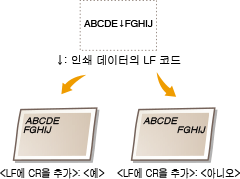
|
<예>
<아니오>
 |
<메뉴>  <기능 설정>
<기능 설정>  <프린터>
<프린터>  <프린터 설정>
<프린터 설정>  <PCL>
<PCL>  <LF에 CR을 추가>
<LF에 CR을 추가>  <예> 또는 <아니오> 선택
<예> 또는 <아니오> 선택 

 <기능 설정>
<기능 설정>  <프린터>
<프린터>  <프린터 설정>
<프린터 설정>  <PCL>
<PCL>  <LF에 CR을 추가>
<LF에 CR을 추가>  <예> 또는 <아니오> 선택
<예> 또는 <아니오> 선택 

<A4 인쇄폭 확대>
세로 방향의 A4 크기 용지의 인쇄 가능 영역 폭을 Letter 크기 용지의 폭으로 확장할지를 선택합니다.
|
<해제>
 <설정> |
<메뉴>  <기능 설정>
<기능 설정>  <프린터>
<프린터>  <프린터 설정>
<프린터 설정>  <PCL>
<PCL>  <A4 인쇄폭 확대>
<A4 인쇄폭 확대>  <해제> 또는 <설정> 선택
<해제> 또는 <설정> 선택 

 <기능 설정>
<기능 설정>  <프린터>
<프린터>  <프린터 설정>
<프린터 설정>  <PCL>
<PCL>  <A4 인쇄폭 확대>
<A4 인쇄폭 확대>  <해제> 또는 <설정> 선택
<해제> 또는 <설정> 선택 

<하프톤>
인쇄 방법을 선택하여 최적의 화질로 중간톤(이미지의 밝은 영역과 어두운 영역 사이의 중간 범위)을 재현할 수 있습니다.
<해상도/계조>

하프톤 재현 방법을 선택합니다. 한 문서에 포함된 각 이미지 유형에 대해 이 옵션을 지정할 수 있습니다.
|
<문자>
<해상도>
 <색조>
<계조>
<고해상도>
<그래픽>
<해상도>
<색조>
 <계조>
<고해상도>
<이미지>
<해상도>
<색조>
 <계조>
<고해상도>
|
<메뉴>  <기능 설정>
<기능 설정>  <프린터>
<프린터>  <프린터 설정>
<프린터 설정>  <PCL>
<PCL>  <하프톤>
<하프톤>  <해상도/계조>
<해상도/계조>  이미지 종류 선택
이미지 종류 선택  하프톤 재현 방법 선택
하프톤 재현 방법 선택 

 <기능 설정>
<기능 설정>  <프린터>
<프린터>  <프린터 설정>
<프린터 설정>  <PCL>
<PCL>  <하프톤>
<하프톤>  <해상도/계조>
<해상도/계조>  이미지 종류 선택
이미지 종류 선택  하프톤 재현 방법 선택
하프톤 재현 방법 선택 

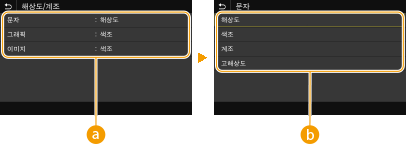
 이미지 유형
이미지 유형
설정을 변경할 개체를 선택합니다. <문자>는 글자와 문자를 나타내며, <그래픽>은 선과 그림을 나타냅니다. <이미지>는 사진과 이미지를 나타냅니다.
 설정값
설정값
<해상도>
텍스트의 가장자리가 선명한 세밀한 인쇄물을 생성합니다. 이 옵션은 문자 및 가는 선을 인쇄하는 데 적합합니다.
텍스트의 가장자리가 선명한 세밀한 인쇄물을 생성합니다. 이 옵션은 문자 및 가는 선을 인쇄하는 데 적합합니다.
<색조>
밝기와 어둡기의 강력한 대비가 있는 선명한 인쇄물을 생성합니다. 이 옵션은 사진 이미지 데이터와 같은 이미지 데이터를 인쇄하는 데 적합합니다.
밝기와 어둡기의 강력한 대비가 있는 선명한 인쇄물을 생성합니다. 이 옵션은 사진 이미지 데이터와 같은 이미지 데이터를 인쇄하는 데 적합합니다.
<계조>
계조나 가장자리를 매끄럽게 인쇄합니다. 계조가 나타나는 도형이나 그래프 인쇄에 적합합니다.
계조나 가장자리를 매끄럽게 인쇄합니다. 계조가 나타나는 도형이나 그래프 인쇄에 적합합니다.
<고해상도>
이 옵션은 <해상도>와 비교하여 더 세밀한 인쇄물을 생성하지만 인쇄 안정성이 약간 더 낮아집니다. 이 옵션은 문자 데이터 또는 가는 선 데이터 또는 선명한 가장자리가 있는 DAD 데이터를 인쇄하는 데 적합합니다.
이 옵션은 <해상도>와 비교하여 더 세밀한 인쇄물을 생성하지만 인쇄 안정성이 약간 더 낮아집니다. 이 옵션은 문자 데이터 또는 가는 선 데이터 또는 선명한 가장자리가 있는 DAD 데이터를 인쇄하는 데 적합합니다.
<BarDIMM> *2
이 설정을 통해 바코드 프린팅 키트에 의해 지원되는 바코드 인쇄할 수 있습니다. <유효>을 선택하면 기기가 호스트 컴퓨터로부터 바코드 명령을 수신하여 바코드를 생성합니다. <무효>를 선택하면 호스트 컴퓨터가 바코드 명령을 전송해도 바코드가 생성되지 않습니다.
|
<무효>
 <유효>
|
<메뉴>  <기능 설정>
<기능 설정>  <프린터>
<프린터>  <프린터 설정>
<프린터 설정>  <PCL>
<PCL>  <BarDIMM>
<BarDIMM>  <무효> 또는 <유효> 선택
<무효> 또는 <유효> 선택 

 <기능 설정>
<기능 설정>  <프린터>
<프린터>  <프린터 설정>
<프린터 설정>  <PCL>
<PCL>  <BarDIMM>
<BarDIMM>  <무효> 또는 <유효> 선택
<무효> 또는 <유효> 선택 


BarDIMM 메뉴를 사용하려면 바코드 프린팅 키트를 활성화해야 합니다. 바코드를 인쇄하지 않을 때는 BarDIMM 메뉴를 비활성화하십시오. 그렇지 않을 경우, 일반 인쇄 작업의 처리 속도가 느려질 수 있습니다.

기본 설정은 <무효>입니다. 바코드 프린팅 키트를 활성화하면 <유효>으로 변경됩니다.
<FreeScape> *2
호스트 컴퓨터가 표준 이스케이프 코드를 지원하지 않을 경우 바코드 명령에 사용할 AEC(Alternate Escape Code)를 지정합니다.
|
<해제>
<~>
 <">
<#>
<$>
</>
<\>
<?>
<{>
<}>
<|>
|
<메뉴>  <기능 설정>
<기능 설정>  <프린터>
<프린터>  <프린터 설정>
<프린터 설정>  <PCL>
<PCL>  <FreeScape>
<FreeScape>  이스케이프 코드 선택
이스케이프 코드 선택 

 <기능 설정>
<기능 설정>  <프린터>
<프린터>  <프린터 설정>
<프린터 설정>  <PCL>
<PCL>  <FreeScape>
<FreeScape>  이스케이프 코드 선택
이스케이프 코드 선택 


이 설정은 <BarDIMM>이 활성화된 경우에만 사용할 수 있습니다.
<PS> *2
페이지 레이아웃 및 인쇄 품질과 같은 PS 인쇄 설정을 지정합니다.
<작업 타임아웃>
이 설정을 사용하여 작업 시간이 초과되기 전의 경과 시간을 지정할 수 있습니다. 작업이 설정된 제한 시간 내에 완료되지 않은 경우 작업이 자동으로 취소됩니다.
|
0
 ~ 3600(초) ~ 3600(초) |
<메뉴>  <기능 설정>
<기능 설정>  <프린터>
<프린터>  <프린터 설정>
<프린터 설정>  <PS>
<PS>  <작업 타임아웃>
<작업 타임아웃>  작업 타임아웃(초) 지정
작업 타임아웃(초) 지정  <확정>(
<확정>( )
) 

 <기능 설정>
<기능 설정>  <프린터>
<프린터>  <프린터 설정>
<프린터 설정>  <PS>
<PS>  <작업 타임아웃>
<작업 타임아웃>  작업 타임아웃(초) 지정
작업 타임아웃(초) 지정  <확정>(
<확정>( )
) 

<에러 페이지 인쇄>
이 설정은 오류가 발생할 때 오류 페이지를 인쇄할지 여부를 결정합니다.
|
<해제>
 <설정> |
<메뉴>  <기능 설정>
<기능 설정>  <프린터>
<프린터>  <프린터 설정>
<프린터 설정>  <PS>
<PS>  <에러 페이지 인쇄>
<에러 페이지 인쇄>  <해제> 또는 <설정> 선택
<해제> 또는 <설정> 선택 

 <기능 설정>
<기능 설정>  <프린터>
<프린터>  <프린터 설정>
<프린터 설정>  <PS>
<PS>  <에러 페이지 인쇄>
<에러 페이지 인쇄>  <해제> 또는 <설정> 선택
<해제> 또는 <설정> 선택 

<하프톤>
인쇄 방법을 선택하여 최적의 화질로 중간톤(이미지의 밝은 영역과 어두운 영역 사이의 중간 범위)을 재현할 수 있습니다.
<해상도/계조>

하프톤 재현 방법을 선택합니다. 한 문서에 포함된 각 이미지 유형에 대해 이 옵션을 지정할 수 있습니다.
|
<문자>
<해상도>
 <계조>
<고해상도>
<그래픽>
<해상도>
 <계조>
<고해상도>
<이미지>
<해상도>
 <계조>
<고해상도>
|
<메뉴>  <기능 설정>
<기능 설정>  <프린터>
<프린터>  <프린터 설정>
<프린터 설정>  <PS>
<PS>  <하프톤>
<하프톤>  <해상도/계조>
<해상도/계조>  이미지 종류 선택
이미지 종류 선택  하프톤 재현 방법 선택
하프톤 재현 방법 선택 

 <기능 설정>
<기능 설정>  <프린터>
<프린터>  <프린터 설정>
<프린터 설정>  <PS>
<PS>  <하프톤>
<하프톤>  <해상도/계조>
<해상도/계조>  이미지 종류 선택
이미지 종류 선택  하프톤 재현 방법 선택
하프톤 재현 방법 선택 

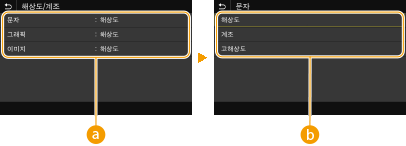
 이미지 유형
이미지 유형
설정을 변경할 개체를 선택합니다. <문자>는 글자와 문자를 나타내며, <그래픽>은 선과 그림을 나타냅니다. <이미지>는 사진과 이미지를 나타냅니다.
 설정값
설정값
<해상도>
계조나 가장자리를 매끄럽게 인쇄합니다. 계조가 나타나는 도형이나 그래프 인쇄에 적합합니다.
계조나 가장자리를 매끄럽게 인쇄합니다. 계조가 나타나는 도형이나 그래프 인쇄에 적합합니다.
<계조>
밝기와 어둡기의 강력한 대비가 있는 선명한 인쇄물을 생성합니다. 이 옵션은 사진 이미지 데이터와 같은 이미지 데이터를 인쇄하는 데 적합합니다.
밝기와 어둡기의 강력한 대비가 있는 선명한 인쇄물을 생성합니다. 이 옵션은 사진 이미지 데이터와 같은 이미지 데이터를 인쇄하는 데 적합합니다.
<고해상도>
텍스트의 가장자리가 선명한 세밀한 인쇄물을 생성합니다. 이 옵션은 문자 및 가는 선을 인쇄하는 데 적합합니다.
텍스트의 가장자리가 선명한 세밀한 인쇄물을 생성합니다. 이 옵션은 문자 및 가는 선을 인쇄하는 데 적합합니다.
<그레이 스케일 변환 방식>
색상 데이터를 흑백으로 인쇄하는 방법을 지정합니다.
|
<sRGB>
<NTSC>  <RGB 균등> |
<메뉴>  <기능 설정>
<기능 설정>  <프린터>
<프린터>  <프린터 설정>
<프린터 설정>  <PS>
<PS>  <그레이 스케일 변환 방식>
<그레이 스케일 변환 방식>  그레이 스케일 변환 유형 선택
그레이 스케일 변환 유형 선택 

 <기능 설정>
<기능 설정>  <프린터>
<프린터>  <프린터 설정>
<프린터 설정>  <PS>
<PS>  <그레이 스케일 변환 방식>
<그레이 스케일 변환 방식>  그레이 스케일 변환 유형 선택
그레이 스케일 변환 유형 선택 

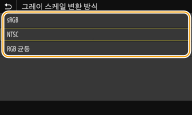
<sRGB>
매끄러운 계조가 나타나도록 색상 차이를 강조하여 흑백으로 인쇄합니다.
매끄러운 계조가 나타나도록 색상 차이를 강조하여 흑백으로 인쇄합니다.
<NTSC>
결과 이미지가 흑백 텔레비전 화면(NTSC 시스템)처럼 보이도록 흑백으로 인쇄합니다.
결과 이미지가 흑백 텔레비전 화면(NTSC 시스템)처럼 보이도록 흑백으로 인쇄합니다.
<RGB 균등>
밝기만 참조로 사용하여 R, G, B가 동일한 회색도로 균일하게 전환되도록 흑백으로 인쇄합니다.
밝기만 참조로 사용하여 R, G, B가 동일한 회색도로 균일하게 전환되도록 흑백으로 인쇄합니다.
<Imaging 설정>
이미지 파일(JPEG/TIFF) 인쇄 시 적용할 인쇄 설정을 변경할 수 있습니다.
<하프톤>
인쇄 방법을 선택하여 최적의 화질로 중간톤(이미지의 밝은 영역과 어두운 영역 사이의 중간 범위)을 재현할 수 있습니다.
|
<계조>
 <해상도> <고해상도>
|
<메뉴>  <기능 설정>
<기능 설정>  <프린터>
<프린터>  <프린터 설정>
<프린터 설정>  <Imaging 설정>
<Imaging 설정>  <하프톤>
<하프톤>  하프톤 재현 방법 선택
하프톤 재현 방법 선택 

 <기능 설정>
<기능 설정>  <프린터>
<프린터>  <프린터 설정>
<프린터 설정>  <Imaging 설정>
<Imaging 설정>  <하프톤>
<하프톤>  하프톤 재현 방법 선택
하프톤 재현 방법 선택 

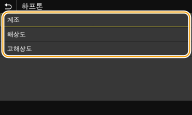
<계조>
밝기와 어둡기의 강력한 대비가 있는 선명한 인쇄물을 생성합니다. 이 옵션은 사진 이미지 데이터와 같은 이미지 데이터를 인쇄하는 데 적합합니다.
밝기와 어둡기의 강력한 대비가 있는 선명한 인쇄물을 생성합니다. 이 옵션은 사진 이미지 데이터와 같은 이미지 데이터를 인쇄하는 데 적합합니다.
<해상도>
계조나 가장자리를 매끄럽게 인쇄합니다. 계조가 나타나는 도형이나 그래프 인쇄에 적합합니다.
계조나 가장자리를 매끄럽게 인쇄합니다. 계조가 나타나는 도형이나 그래프 인쇄에 적합합니다.
<고해상도>
텍스트의 가장자리가 선명한 세밀한 인쇄물을 생성합니다. 이 옵션은 문자 및 가는 선을 인쇄하는 데 적합합니다.
텍스트의 가장자리가 선명한 세밀한 인쇄물을 생성합니다. 이 옵션은 문자 및 가는 선을 인쇄하는 데 적합합니다.
<PDF> *2
PDF 파일에 대한 설정을 변경할 수 있습니다.
<용지 크기에 맞게 확대/축소>
용지의 인쇄 범위에 따라 원본을 확대 또는 축소할 것인지를 지정합니다. 크기 확대/축소는 원본의 가로 세로 비율에 영향을 미치지 않습니다.
|
<해제>
 <설정>
|
<메뉴>  <기능 설정>
<기능 설정>  <프린터>
<프린터>  <프린터 설정>
<프린터 설정>  <PDF>
<PDF>  <용지 크기에 맞게 확대/축소>
<용지 크기에 맞게 확대/축소>  <해제> 또는 <설정> 선택
<해제> 또는 <설정> 선택 

 <기능 설정>
<기능 설정>  <프린터>
<프린터>  <프린터 설정>
<프린터 설정>  <PDF>
<PDF>  <용지 크기에 맞게 확대/축소>
<용지 크기에 맞게 확대/축소>  <해제> 또는 <설정> 선택
<해제> 또는 <설정> 선택 

<인쇄 영역 확대>
용지 크기에 맞게 인쇄 범위를 확대할지를 지정합니다.
|
<해제>
 <설정>
|
<메뉴>  <기능 설정>
<기능 설정>  <프린터>
<프린터>  <프린터 설정>
<프린터 설정>  <PDF>
<PDF>  <인쇄 영역 확대>
<인쇄 영역 확대>  <해제> 또는 <설정> 선택
<해제> 또는 <설정> 선택 

 <기능 설정>
<기능 설정>  <프린터>
<프린터>  <프린터 설정>
<프린터 설정>  <PDF>
<PDF>  <인쇄 영역 확대>
<인쇄 영역 확대>  <해제> 또는 <설정> 선택
<해제> 또는 <설정> 선택 


<설정>을 지정하면 페이지의 가장자리에 인접한 부분이 인쇄되지 않거나 원본에 따라 인쇄물의 일부가 얼룩진 상태로 출력될 수 있습니다.
<N on 1>
여러 페이지를 축소하여 첫 페이지가 왼쪽 상단에 배치되는 배열로 한 페이지에 인쇄할지를 지정합니다. 예를 들어, 4개의 페이지를 한 장에 인쇄하려면 <4 on 1>을 선택합니다.
|
<해제>
 <2 on 1>
<4 on 1>
<6 on 1>
<8 on 1>
<9 on 1>
<16 on 1>
|
<메뉴>  <기능 설정>
<기능 설정>  <프린터>
<프린터>  <프린터 설정>
<프린터 설정>  <PDF>
<PDF>  <N on 1>
<N on 1>  결합할 페이지 수 선택
결합할 페이지 수 선택 

 <기능 설정>
<기능 설정>  <프린터>
<프린터>  <프린터 설정>
<프린터 설정>  <PDF>
<PDF>  <N on 1>
<N on 1>  결합할 페이지 수 선택
결합할 페이지 수 선택 

<주석 인쇄>
주석의 인쇄 여부를 지정합니다. <자동>을 지정하면 PDF 파일의 주석이 인쇄됩니다.
|
<해제>
<자동>
 |
<메뉴>  <기능 설정>
<기능 설정>  <프린터>
<프린터>  <프린터 설정>
<프린터 설정>  <PDF>
<PDF>  <주석 인쇄>
<주석 인쇄>  <해제> 또는 <자동> 선택
<해제> 또는 <자동> 선택 

 <기능 설정>
<기능 설정>  <프린터>
<프린터>  <프린터 설정>
<프린터 설정>  <PDF>
<PDF>  <주석 인쇄>
<주석 인쇄>  <해제> 또는 <자동> 선택
<해제> 또는 <자동> 선택 

<하프톤>
인쇄 방법을 선택하여 최적의 화질로 중간톤(이미지의 밝은 영역과 어두운 영역 사이의 중간 범위)을 재현할 수 있습니다.
<해상도/계조>

하프톤 재현 방법을 선택합니다. 한 문서에 포함된 각 이미지 유형에 대해 이 옵션을 지정할 수 있습니다.
|
<문자>
<해상도>
 <계조>
<고해상도>
<그래픽>
<해상도>
 <계조>
<고해상도>
<이미지>
<해상도>
 <계조>
<고해상도>
|
<메뉴>  <기능 설정>
<기능 설정>  <프린터>
<프린터>  <프린터 설정>
<프린터 설정>  <PDF>
<PDF>  <하프톤>
<하프톤>  <해상도/계조>
<해상도/계조>  이미지 종류 선택
이미지 종류 선택  하프톤 재현 방법 선택
하프톤 재현 방법 선택 

 <기능 설정>
<기능 설정>  <프린터>
<프린터>  <프린터 설정>
<프린터 설정>  <PDF>
<PDF>  <하프톤>
<하프톤>  <해상도/계조>
<해상도/계조>  이미지 종류 선택
이미지 종류 선택  하프톤 재현 방법 선택
하프톤 재현 방법 선택 

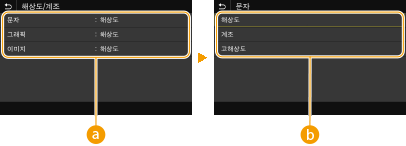
 이미지 유형
이미지 유형
설정을 변경할 개체를 선택합니다. <문자>는 글자와 문자를 나타내며, <그래픽>은 선과 그림을 나타냅니다. <이미지>는 사진과 이미지를 나타냅니다.
 설정값
설정값
<해상도>
계조나 가장자리를 매끄럽게 인쇄합니다. 계조가 나타나는 도형이나 그래프 인쇄에 적합합니다.
계조나 가장자리를 매끄럽게 인쇄합니다. 계조가 나타나는 도형이나 그래프 인쇄에 적합합니다.
<계조>
밝기와 어둡기의 강력한 대비가 있는 선명한 인쇄물을 생성합니다. 이 옵션은 사진 이미지 데이터와 같은 이미지 데이터를 인쇄하는 데 적합합니다.
밝기와 어둡기의 강력한 대비가 있는 선명한 인쇄물을 생성합니다. 이 옵션은 사진 이미지 데이터와 같은 이미지 데이터를 인쇄하는 데 적합합니다.
<고해상도>
텍스트의 가장자리가 선명한 세밀한 인쇄물을 생성합니다. 이 옵션은 문자 및 가는 선을 인쇄하는 데 적합합니다.
텍스트의 가장자리가 선명한 세밀한 인쇄물을 생성합니다. 이 옵션은 문자 및 가는 선을 인쇄하는 데 적합합니다.
<그레이 스케일 변환 방식>
색상 데이터를 흑백으로 인쇄하는 방법을 지정합니다.
|
<sRGB>
<NTSC>
 <RGB 균등>
|
<메뉴>  <기능 설정>
<기능 설정>  <프린터>
<프린터>  <프린터 설정>
<프린터 설정>  <PDF>
<PDF>  <그레이 스케일 변환 방식>
<그레이 스케일 변환 방식>  그레이 스케일 변환 유형 선택
그레이 스케일 변환 유형 선택 

 <기능 설정>
<기능 설정>  <프린터>
<프린터>  <프린터 설정>
<프린터 설정>  <PDF>
<PDF>  <그레이 스케일 변환 방식>
<그레이 스케일 변환 방식>  그레이 스케일 변환 유형 선택
그레이 스케일 변환 유형 선택 

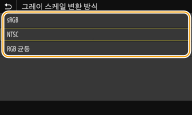
<sRGB>
매끄러운 계조가 나타나도록 색상 차이를 강조하여 흑백으로 인쇄합니다.
매끄러운 계조가 나타나도록 색상 차이를 강조하여 흑백으로 인쇄합니다.
<NTSC>
결과 이미지가 흑백 텔레비전 화면(NTSC 시스템)처럼 보이도록 흑백으로 인쇄합니다.
결과 이미지가 흑백 텔레비전 화면(NTSC 시스템)처럼 보이도록 흑백으로 인쇄합니다.
<RGB 균등>
밝기만 참조로 사용하여 R, G, B가 동일한 회색도로 균일하게 전환되도록 흑백으로 인쇄합니다.
밝기만 참조로 사용하여 R, G, B가 동일한 회색도로 균일하게 전환되도록 흑백으로 인쇄합니다.
<XPS> *2
XPS 파일에 대한 설정을 변경할 수 있습니다.
<하프톤>
인쇄 방법을 선택하여 최적의 화질로 중간톤(이미지의 밝은 영역과 어두운 영역 사이의 중간 범위)을 재현할 수 있습니다.
<해상도/계조>

하프톤 재현 방법을 선택합니다. 한 문서에 포함된 각 이미지 유형에 대해 이 옵션을 지정할 수 있습니다.
|
<문자>
<해상도>
 <계조>
<고해상도>
<그래픽>
<해상도>
 <계조>
<고해상도>
<이미지>
<해상도>
 <계조>
<고해상도>
|
<메뉴>  <기능 설정>
<기능 설정>  <프린터>
<프린터>  <프린터 설정>
<프린터 설정>  <XPS>
<XPS>  <하프톤>
<하프톤>  <해상도/계조>
<해상도/계조>  이미지 종류 선택
이미지 종류 선택  하프톤 재현 방법 선택
하프톤 재현 방법 선택 

 <기능 설정>
<기능 설정>  <프린터>
<프린터>  <프린터 설정>
<프린터 설정>  <XPS>
<XPS>  <하프톤>
<하프톤>  <해상도/계조>
<해상도/계조>  이미지 종류 선택
이미지 종류 선택  하프톤 재현 방법 선택
하프톤 재현 방법 선택 

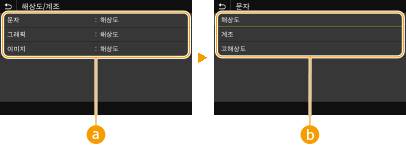
 이미지 유형
이미지 유형
설정을 변경할 개체를 선택합니다. <문자>는 글자와 문자를 나타내며, <그래픽>은 선과 그림을 나타냅니다. <이미지>는 사진과 이미지를 나타냅니다.
 설정값
설정값
<해상도>
계조나 가장자리를 매끄럽게 인쇄합니다. 계조가 나타나는 도형이나 그래프 인쇄에 적합합니다.
계조나 가장자리를 매끄럽게 인쇄합니다. 계조가 나타나는 도형이나 그래프 인쇄에 적합합니다.
<계조>
밝기와 어둡기의 강력한 대비가 있는 선명한 인쇄물을 생성합니다. 이 옵션은 사진 이미지 데이터와 같은 이미지 데이터를 인쇄하는 데 적합합니다.
밝기와 어둡기의 강력한 대비가 있는 선명한 인쇄물을 생성합니다. 이 옵션은 사진 이미지 데이터와 같은 이미지 데이터를 인쇄하는 데 적합합니다.
<고해상도>
텍스트의 가장자리가 선명한 세밀한 인쇄물을 생성합니다. 이 옵션은 문자 및 가는 선을 인쇄하는 데 적합합니다.
텍스트의 가장자리가 선명한 세밀한 인쇄물을 생성합니다. 이 옵션은 문자 및 가는 선을 인쇄하는 데 적합합니다.
<그레이 스케일 변환 방식>
색상 데이터를 흑백으로 인쇄하는 방법을 지정합니다.
|
<문자>
<sRGB>
<NTSC>
 <RGB 균등>
<그래픽>
<sRGB>
<NTSC>
 <RGB 균등>
<이미지>
<sRGB>
<NTSC>
 <RGB 균등>
|
<메뉴>  <기능 설정>
<기능 설정>  <프린터>
<프린터>  <프린터 설정>
<프린터 설정>  <XPS>
<XPS>  <그레이 스케일 변환 방식>
<그레이 스케일 변환 방식>  이미지 종류 선택
이미지 종류 선택  그레이 스케일 변환 유형 선택
그레이 스케일 변환 유형 선택 

 <기능 설정>
<기능 설정>  <프린터>
<프린터>  <프린터 설정>
<프린터 설정>  <XPS>
<XPS>  <그레이 스케일 변환 방식>
<그레이 스케일 변환 방식>  이미지 종류 선택
이미지 종류 선택  그레이 스케일 변환 유형 선택
그레이 스케일 변환 유형 선택 

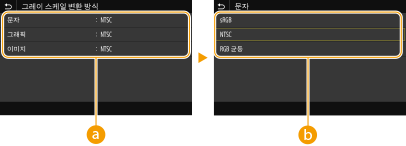
 이미지 유형
이미지 유형
설정을 변경할 개체를 선택합니다. <문자>는 글자와 문자를 나타내며, <그래픽>은 선과 그림을 나타냅니다. <이미지>는 사진과 이미지를 나타냅니다.
 회색조 변환 유형
회색조 변환 유형
<sRGB>
매끄러운 계조가 나타나도록 색상 차이를 강조하여 흑백으로 인쇄합니다.
매끄러운 계조가 나타나도록 색상 차이를 강조하여 흑백으로 인쇄합니다.
<NTSC>
결과 이미지가 흑백 텔레비전 화면(NTSC 시스템)처럼 보이도록 흑백으로 인쇄합니다.
결과 이미지가 흑백 텔레비전 화면(NTSC 시스템)처럼 보이도록 흑백으로 인쇄합니다.
<RGB 균등>
밝기만 참조로 사용하여 R, G, B가 동일한 회색도로 균일하게 전환되도록 흑백으로 인쇄합니다.
밝기만 참조로 사용하여 R, G, B가 동일한 회색도로 균일하게 전환되도록 흑백으로 인쇄합니다.
<용지절약>
인쇄 데이터의 빈 페이지 출력을 비활성화할지를 지정합니다.
|
<해제>
 <설정>
|
<메뉴>  <기능 설정>
<기능 설정>  <프린터>
<프린터>  <프린터 설정>
<프린터 설정>  <XPS>
<XPS>  <용지절약>
<용지절약>  <해제> 또는 <설정> 선택
<해제> 또는 <설정> 선택 

 <기능 설정>
<기능 설정>  <프린터>
<프린터>  <프린터 설정>
<프린터 설정>  <XPS>
<XPS>  <용지절약>
<용지절약>  <해제> 또는 <설정> 선택
<해제> 또는 <설정> 선택 

<압축된 화상 출력>
인쇄 시 메모리 부족으로 인해 이미지 품질이 저하된 경우에 실행될 작업을 지정합니다.
|
<출력>
 <에러 표시>
|
<메뉴>  <기능 설정>
<기능 설정>  <프린터>
<프린터>  <프린터 설정>
<프린터 설정>  <XPS>
<XPS>  <압축된 화상 출력>
<압축된 화상 출력>  <출력> 또는 <에러 표시> 선택
<출력> 또는 <에러 표시> 선택 

 <기능 설정>
<기능 설정>  <프린터>
<프린터>  <프린터 설정>
<프린터 설정>  <XPS>
<XPS>  <압축된 화상 출력>
<압축된 화상 출력>  <출력> 또는 <에러 표시> 선택
<출력> 또는 <에러 표시> 선택 

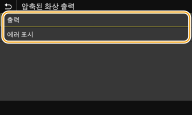
<출력>
이미지 품질의 저하정도에 상관없이 인쇄 작업을 계속합니다.
이미지 품질의 저하정도에 상관없이 인쇄 작업을 계속합니다.
<에러 표시>
이미지 품질이 상당히 저하된 경우 오류 메시지가 표시되고 인쇄 작업이 중지됩니다.
이미지 품질이 상당히 저하된 경우 오류 메시지가 표시되고 인쇄 작업이 중지됩니다.
<PDL 선택 (플러그 앤 플레이)>
플러그 앤 플레이를 사용하여 기기를 컴퓨터에 연결한 경우 기기가 해당 언어와 호환되는 프린터로 감지되도록 페이지 기술 언어를 선택합니다.
<네트워크> *3
기기가 네트워크를 통해 감지된 경우 기기를 해당 언어와 호환되는 프린터로 감지하도록 페이지 기술 언어를 선택합니다.
|
<UFR II>
 <UFR II (V4)>
<PCL6>
<PCL6 (V4)>
<PS>*2
|
<USB>
기기가 USB를 통해 컴퓨터에 연결된 경우 기기를 해당 언어와 호환되는 프린터로 감지하도록 페이지 기술 언어를 선택합니다.
|
<UFR II>
 <UFR II (V4)>
<PCL6>
<PCL6 (V4)>
<PS>*2
|
터치 패널 모델
<메뉴>  <기능 설정>
<기능 설정>  <프린터>
<프린터>  <PDL 선택 (플러그 앤 플레이)>
<PDL 선택 (플러그 앤 플레이)>  <네트워크> 또는 <USB> 선택
<네트워크> 또는 <USB> 선택 페이지 기술 언어 선택
페이지 기술 언어 선택  <확인>
<확인>  기기 다시 시작
기기 다시 시작
 <기능 설정>
<기능 설정>  <프린터>
<프린터>  <PDL 선택 (플러그 앤 플레이)>
<PDL 선택 (플러그 앤 플레이)>  <네트워크> 또는 <USB> 선택
<네트워크> 또는 <USB> 선택 페이지 기술 언어 선택
페이지 기술 언어 선택  <확인>
<확인>  기기 다시 시작
기기 다시 시작흑백 LCD 모델
<메뉴>  <기능 설정>
<기능 설정>  <프린터>
<프린터>  <PDL 선택 (플러그 앤 플레이)>
<PDL 선택 (플러그 앤 플레이)>  <네트워크> 또는 <USB> 선택
<네트워크> 또는 <USB> 선택  페이지 기술 언어 선택
페이지 기술 언어 선택  기기 다시 시작
기기 다시 시작
 <기능 설정>
<기능 설정>  <프린터>
<프린터>  <PDL 선택 (플러그 앤 플레이)>
<PDL 선택 (플러그 앤 플레이)>  <네트워크> 또는 <USB> 선택
<네트워크> 또는 <USB> 선택  페이지 기술 언어 선택
페이지 기술 언어 선택  기기 다시 시작
기기 다시 시작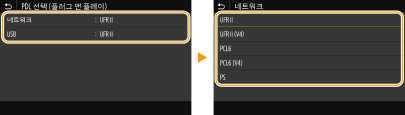
<UFR II>
기기를 UFR II 프린터로 감지하고 연결합니다.
기기를 UFR II 프린터로 감지하고 연결합니다.
<UFR II (V4)>
기기를 XPS(XML Paper Specification)와 호환되는 UFR II 프린터로 감지하고 연결합니다.
기기를 XPS(XML Paper Specification)와 호환되는 UFR II 프린터로 감지하고 연결합니다.
<PCL6>
기기를 PCL6 프린터로 감지하고 연결합니다.
기기를 PCL6 프린터로 감지하고 연결합니다.
<PCL6 (V4)>
기기를 PCL6 프린터로 감지하고 연결합니다.
기기를 PCL6 프린터로 감지하고 연결합니다.
<PS>
기기를 PS 프린터로 감지하고 연결합니다.
기기를 PS 프린터로 감지하고 연결합니다.